Digikam/Compress/uk: Difference between revisions
(Created page with "'''digiKam''' надає вам змогу перестискати зображення. Відповідний інструмент буде корисним, якщо у ва...") |
(Created page with "Приклад: маємо файл розміром 3,1 МБ з якістю JPEG 100. Після збереження зображення з рівнем якості 85 ма...") |
||
| Line 12: | Line 12: | ||
'''digiKam''' надає вам змогу перестискати зображення. Відповідний інструмент буде корисним, якщо у вас багато зображень JPEG, знятих у режимі JPEG-fine. Зміна якості зі 100 до 85 може значно зменшити розмір файлів за умов незмінності зображення. | '''digiKam''' надає вам змогу перестискати зображення. Відповідний інструмент буде корисним, якщо у вас багато зображень JPEG, знятих у режимі JPEG-fine. Зміна якості зі 100 до 85 може значно зменшити розмір файлів за умов незмінності зображення. | ||
Приклад: маємо файл розміром 3,1 МБ з якістю JPEG 100. Після збереження зображення з рівнем якості 85 матимемо файл розміром у 1 МБ. Якщо таких файлів виявиться сто, матимемо 310 МБ, після стискання до рівня 85 — приблизно 100 МБ. Тобто економія складатиме 210 МБ. Якщо у вас багато зображень, подібно до автора цього допису, ви можете перетворити ці зображення і зекономити гігабайти на вашому вінчестері. | |||
To re-compress your files using '''digiKam''' go to <menuchoice>Tools -> Recompress Images</menuchoice> and a wizard will pop up. | To re-compress your files using '''digiKam''' go to <menuchoice>Tools -> Recompress Images</menuchoice> and a wizard will pop up. | ||
Revision as of 19:14, 22 February 2011
Перестискання зображень за допомогою digiKam
На основі допису у блозі Мохамеда Маліка (Mohamed Malik) 19 лютого 2011 року
Багато хто каже, що знімати слід завжди з найкращим досяжним рівнем збереження даних JPEG, але у таких тверджень є і опоненти, які висувають багато вагомих аргументів.
Під час зйомки друзів, родини або звичайних знімків можна завжди використовувати базовий рівень якості JPEG. Слід врахувати декілька факторів (автор цього допису не є експертом у фотографуванні, це лише його думка): у більшості фотоапаратів передбачено лише такі режими зберігання JPEG: FINE, NORMAL і BASIC. JPEG — формат зберігання даних з втратами. Основна відмінність JPEG FINE від інших форматів полягає у тому, що за умов інших режимів зберігання вилучаються кольори, які є непомітними для нетренованого ока.
За умов зйомки у режимі JPEG-fine можна зберегти лише 2300 знімків на картці пам’яті місткістю 16 ГБ, а у режимі basic можна зняти 8200 фотографій на ту саму картку. Якщо для вас важливою є кількість і немає потреби у зніманні з надто високою якістю: всі зображення на комп’ютері виглядатимуть однаково. Якість потрібна лише тоді, коли ви маєте намір друкувати всі зображення.
digiKam надає вам змогу перестискати зображення. Відповідний інструмент буде корисним, якщо у вас багато зображень JPEG, знятих у режимі JPEG-fine. Зміна якості зі 100 до 85 може значно зменшити розмір файлів за умов незмінності зображення.
Приклад: маємо файл розміром 3,1 МБ з якістю JPEG 100. Після збереження зображення з рівнем якості 85 матимемо файл розміром у 1 МБ. Якщо таких файлів виявиться сто, матимемо 310 МБ, після стискання до рівня 85 — приблизно 100 МБ. Тобто економія складатиме 210 МБ. Якщо у вас багато зображень, подібно до автора цього допису, ви можете перетворити ці зображення і зекономити гігабайти на вашому вінчестері.
To re-compress your files using digiKam go to and a wizard will pop up.
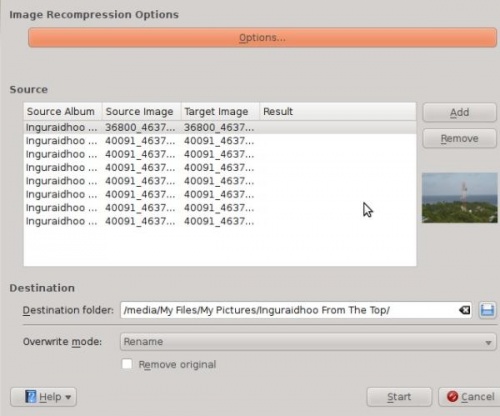
Then click . By default digiKam has a compression level of 75. Change this setting as you wish. Please bear in mind that when you move the scale beyond 75 it will show degrade in image quality. In my personal opinion a value of 75-85 is most adequate.
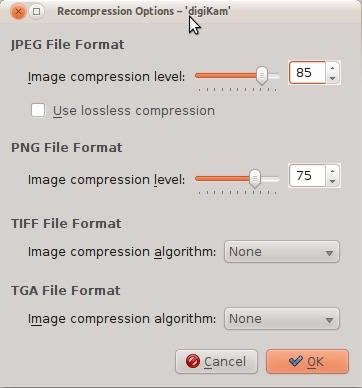
As well as JPEG files, it can do the same for other file formats such as TIFF and PNG’s as well. Choose either to remove the original or to keep it. If you are doing this for the first time, I advise you to keep your original and later take a look yourself and delete them if you wish. Some data is lost by compression, so it can be useful to have the original for important images.

